La edición de video es un proceso complejo que implica varios elementos, que incluye componentes visuales y auditivos. Entre estos, los subtítulos son importantes para hacer que los videos sean accesibles a una audiencia más amplia, ayudando en la comprensión y garantizando inclusividad. Los archivos de subtítulo, como el formato SubRip Subtitle (SRT), ofrecen una forma estandarizada para incorporar superposiciones de texto en videos, lo que permite que los espectadores comprendan el diálogo o la narración independientemente de las barreras lingüísticas o discapacidades auditivas.
¿Existe una forma de crear un archivo SRT y usarlo durante la edición de video? La respuesta corta es sí. Este artículo ofrecerá una guía breve sobre cómo crear un archivo SRT para tus subtítulos de video. Pues no te preocupes. De hecho, es muy sencillo. Cualquiera puede hacerlo en cuestión de minutos. Continúa leyendo para saber más.
En este artículo
Cómo crear un archivo CUE en Windows y Mac
Los archivos SRT (SubRip Subtitles) se encuentran entre los tipos de archivo más populares para subtítulos de video. Básicamente, incluye subtítulos sincronizados que se alinean con momentos específicos de un video, haciendo que el diálogo o la narración sean comprensibles en varios idiomas y para personas con problemas auditivos. Como mencionamos, es muy sencillo crear uno. ¿Quieres intentarlo ahora? Echa un vistazo a los tutoriales debajo sobre cómo crear un archivo SRT en tu escritorio. Sigue los pasos adecuadamente y completa el procedimiento.
El primer paso sobre cómo crear un archivo SRT en línea es generar una transcripción para tu video. No te preocupes. Existen muchísimas herramientas que pueden ayudarte con esto. Una vez hayas terminado, puedes continuar finalmente con los pasos a continuación.
¿Cómo puedo crear un archivo SRT en Windows?
¿Cómo puedo crear un archivo SRT si mi computadora funciona con Windows? No te preocupes. De hecho, es muy sencillo. Aquí te mostraremos una guía breve sobre cómo crear un archivo SRT en computadoras Windows.
Paso 1: Abre la aplicación Notepad en tu computadora Windows.
Paso 2: Presiona 1 en tu teclado y luego presiona la tecla Intro.

Paso 3: Debajo del número uno, escribe el código de tiempo inicial y final usando el formato: horas:minutos:segundos,milisegundos --> horas:minutos:segundos,milisegundos. Inmediatamente después, presiona Intro en tu teclado.

Paso 5: Comienza a escribir tus subtítulos. Trata de limitarlos a 32 caracteres por línea y usa dos líneas por subtítulo para mejorar la legibilidad y ahorrar el espacio de pantalla. Presiona Intro dos veces para señalar que las siguientes entradas son para otra secuencia.

Paso 6: Presiona 2 esta vez y repite los pasos mencionados hasta que termines toda la transcripción. Por último, guarda el archivo en tu computadora. En cuanto al nombre de Imagen, agrega la extensión de archivo .srt.
¿Cómo puedo crear un archivo SRT en Mac?
¿Cómo puedo crear un archivo SRT en Mac? Bueno, los pasos son casi los mismos que en Windows. Sin embargo, solo usarás el software TextEdit en lugar de Notepad. ¿Quieres probarlo? Aquí te mostraremos una guía breve sobre cómo crear un archivo SRT en Mac.
Paso 1: Abre la aplicación TextEdit en tu Mac.
Paso 2: Escribe 1 y luego haz clic en Intro.
Paso 3: Debajo de la línea donde se colocó el 1, ingresa los códigos de tiempo iniciales y finales en el formato: horas:minutos:segundos,milisegundos --> horas:minutos:segundos,milisegundos. Después de ello, presiona Intro.
Paso 4: Ingresa los subtítulos en la marca de tiempo que proporciones. Al igual que las computadoras Windows, no sobrepases los 32 caracteres por línea y usa dos líneas por subtítulo para optimizar la legibilidad y el espacio en pantalla.
Paso 5: Presiona el botón Intro dos veces y luego escribe 2. . Desde allí, repite los pasos mencionados hasta que termines toda la transcripción. Cuando esté listo, guarda una copia en tu computadora. No olvides agregar la extensión de archivo .srt en el nombre de Imagen.
Consejo adicional: Usa DemoCreator para agregar un subtítulo insertando el archivo SRT
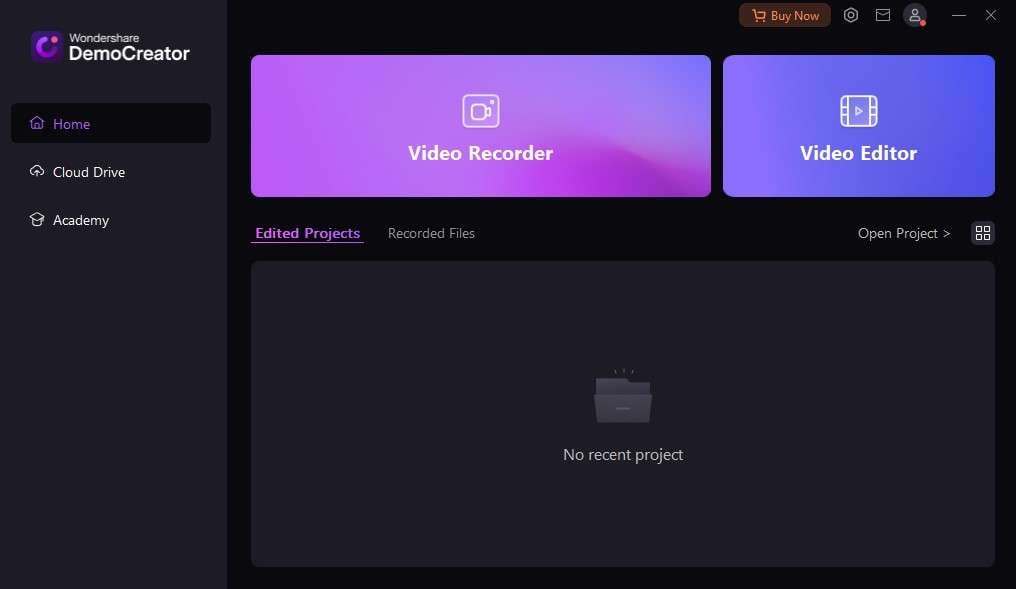
Wondershare DemoCreator es la solución integral de edición y grabación de video que cuenta con una amplia variedad de herramientas basadas en IA y diseñadas para profesores, presentadores de videoconferencias, empresarios y gamers por igual. Con una interfaz fácil de usar que se adapta a usuarios de todos los niveles, DemoCreator ahora ofrece un modo robusto de edición y grabación de video y un paquete completo de recursos.
Los efectos de cámara de Wondershare DemoCreator, que incluye el suavizante y el blanqueamiento, demuestran ser imprescindibles para vloggers y personas que necesitan demostraciones frente a la cámara. Estas funciones mejoran la calidad y el profesionalismo de las presentaciones, garantizando una apariencia elegante para tus videos. Ya sea que estés realizando reuniones en plataformas como Zoom o transmitiendo contenido en vivo en plataformas como Twitch, DemoCreator te mantiene enganchado y ofrece capacidades de grabación fluidas para mejorar tus presentaciones.
Funciones principales de Wondershare DemoCreator
Revisa la lista de funciones principales debajo para conocer más sobre Wondershare DemoCreator.
Puedes insertar un archivo SRT en tu video.

Cuenta con todas las funciones necesarias para crear y editar fácilmente archivos de subtítulo en formatos como SRT, SSA, SUB, TXT, PSB, RT, JPS, ASC, etc. Después de importar un video al editor, los usuarios pueden insertar sin problemas líneas de subtítulos y ajustar su hora de inicio y fin o su duración. Crear subtítulos con este productor de video es sencillo, ya que solo requiere que introduzcas líneas de subtítulo según distintos tiempos y fotogramas. Los usuarios pueden personalizar fácilmente sus subtítulos revisando la ortografía, traduciendo subtítulos y ajustando el tamaño de fuente, color y estilo.
Subtítulos
¿Necesitas incorporar un formato de subtítulo específico para tu proyecto? Pues no te preocupes. Wondershare DemoCreator te ofrece cuatro tipos de subtítulos. Revísalos debajo.
Apertura: Una introducción breve y refinada diseñada para establecer el contexto de tu tema.
Créditos finales: Texto que se muestra al final del video, reconociendo a las personas que contribuyeron en el contenido.
Subtítulo: El texto se presenta en la parte inferior de la pantalla, ayudando en la traducción de diálogos o narración.
Tercio inferior: Superposición de gráfico que se coloca en la parte inferior de la escena, proporcionando contexto o información adicional.
Subtítulos automáticos

Los tutoriales anteriores sobre cómo crear un archivo SRT pueden ayudarte absolutamente con esto. Pero si tienes tiempo adicional para trabajar manualmente en esto, Wondershare DemoCreator ofrece una función potente de subtítulos automáticos. Como dice su nombre, este software generará automáticamente los subtítulos para tu video. No es necesario que los coloques tú mismo. Así es. Eso es posible. Revisa la siguiente lista para obtener más información.
- Su herramienta de subtítulos automáticos emplea tecnología avanzada de aprendizaje automático para transcribir audio con precisión y colocar subtítulos fácilmente a tu video. Esta función novedosa simplifica el proceso de subtitulado, pidiéndote un solo clic para generar transcripciones rápidas y precisas.
- Su función de subtitulado automático ofrece compatibilidad con varios idiomas, lo que te permite transcribir y traducir a una amplia variedad de más de 90 idiomas. Del inglés y alemán al chino, hindú, español y más, DemoCreator facilita la comunicación fluida a través de las barreras lingüísticas.
- Después de completar la transcripción inicial, te permite personalizar tus subtítulos seleccionando una variedad de estilos de texto en tendencia. Asimismo, puedes personalizar estos estilos para alinearlos con tu identidad de marca, modificando los colores y las fuentes para conservar la consistencia en tu contenido.
Conclusión
¿Cómo puedo crear un archivo SRT en una computadora? Bueno, esta guía ofrece la mejor respuesta a esa pregunta. Lee el tutorial anterior y sigue el proceso rápidamente. Sigue cada paso adecuadamente hasta obtener el archivo SRT para tu contenido de video. Los subtítulos y las leyendas ponen los videos al alcance de todos, independientemente de la ubicación y el idioma del espectador. Es por esto que debes considerar agregarlos cuando quieras crear videos. Consulta la guía mencionada sobre cómo crear un archivo SRT en tu computadora. Si deseas optar por un método más práctico, descarga Wondershare DemoCreator. Ofrece funciones poderosas de subtitulado automático que pueden generar automáticamente subtítulos para tu contenido de video.
Preguntas frecuentes
-
¿Cómo hacer que un archivo srt sea legible?
Para garantizar la legibilidad de un archivo SRT, abre un editor de texto como Notepad y confirma que esté configurado con codificación Unicode (UTF-8). Estructura los subtítulos sucesivamente con números, marcas de tiempo que indiquen la aparición y desaparición, y el contenido de texto correspondiente. Guarda el archivo con una extensión ".srt". Asimismo, sigue los pasos mencionados sobre cómo crear un archivo SRT en Windows. -
¿Cuál es la forma más sencilla de crear un subtítulo SRT?
El método más sencillo para crear subtítulos SRT implica transcribir diálogos de video con precisión, segmentarlo para que coincida con la duración del video, asignar marcas de tiempo y dar formato según la sintaxis SRT antes de guardar. El tutorial mencionado sobre cómo crear un archivo SRT incluye pasos muy sencillos. Solo síguelos adecuadamente. -
¿Cuál es el uso de un archivo SRT?
Los archivos SRT juegan un papel importante en el contenido de video, ya que proporcionan subtítulos sincronizados o leyendas que ayudan a la comprensión del espectador, sobretodo en varios idiomas y para quienes tienen problemas auditivos. Generalmente compatible con reproductores de video y software de edición, los archivos SRT mejoran la accesibilidad e inclusividad en el contenido multimedia.


